윈도우10 다운로드
2020. 3. 25. 16:24윈도우10 다운로드
국내외에서 사용되는 대부분의 퍼스널 컴퓨터는 윈도운 운영체제를 사용합니다. 아무래도 서버를 운영하는 기업같은 곳이 아니라면 호환성이나 기타 편의적은 부분을 때문이라도 이것을 쓰죠. 아무튼 소프트웨어는 빠르게 업데이트되어지죠. 개인적으로는 더이상 나올께 있나 했던 OS마저도 끝없이 변화하더군요. 당연히 경쟁 사회에서 성장 하긴 해야하죠. 필자가 windows3.1이 출시되어서 사용했던 기억이 새록새록 생각나는데요. 요즘은 어느새인가 최신 윈도우10 버전이 대부분 자리잡았더군요.

우리가 살아가는 현대 사회에서는 컴퓨터에서는 없어서는 안되는 것이 바로 운영체제 입니다. 뭐 아까도 말했지만 대부분 윈도우를 사용하고 그외는 디자인 작업으로 mac북을 쓰는 분들이 많죠. 이외에 몇가지 OS가 더 있기는 하지만 대세라고 보기는 어렵죠.
벌써 몇년 전 쯤 된것 같은데 윈도우10 등장 시에 제작사인 마이크로소프트사에선 파격적인 무료 업그레이드를 이벤트를 제공했었습니다. 그 당시에 진짜 많은 분들이 갈아탔지만 구버전에 익숙한 분들은 쉽게 전환 할수 없었더랬죠.아무튼 그때 쉽게 다운로드 받을수 있을때가 그립군요.

우선 우리가 윈도우10 다운로드를 알아보기전에 살짝 확인해야 하는것이 하나 있습니다. 여러분이 쓰고 있는 컴퓨터에서도 문제없이 사용 할 수 있는가? 하는 부분인데요. 몇몇 사람들은 구형 하드웨어 컴퓨터를 쓰다보니 정상적으로 동작하지 않는 경우도 더러 있더군요.
일단 그래서 윈도우10 이라는 녀석에 대략적인 기본 시스템 요구사항 즉 스팩을 살펴보겠습니다. 프로세스 CPU같은 경우를 살펴보면 최소 1GHz이상이어야합니다. 기본 메모리(Memory)는 적어도 32비트 OS 기준에서는 1기가, 64비트 OS에선 2기가 정도라고 합니다.

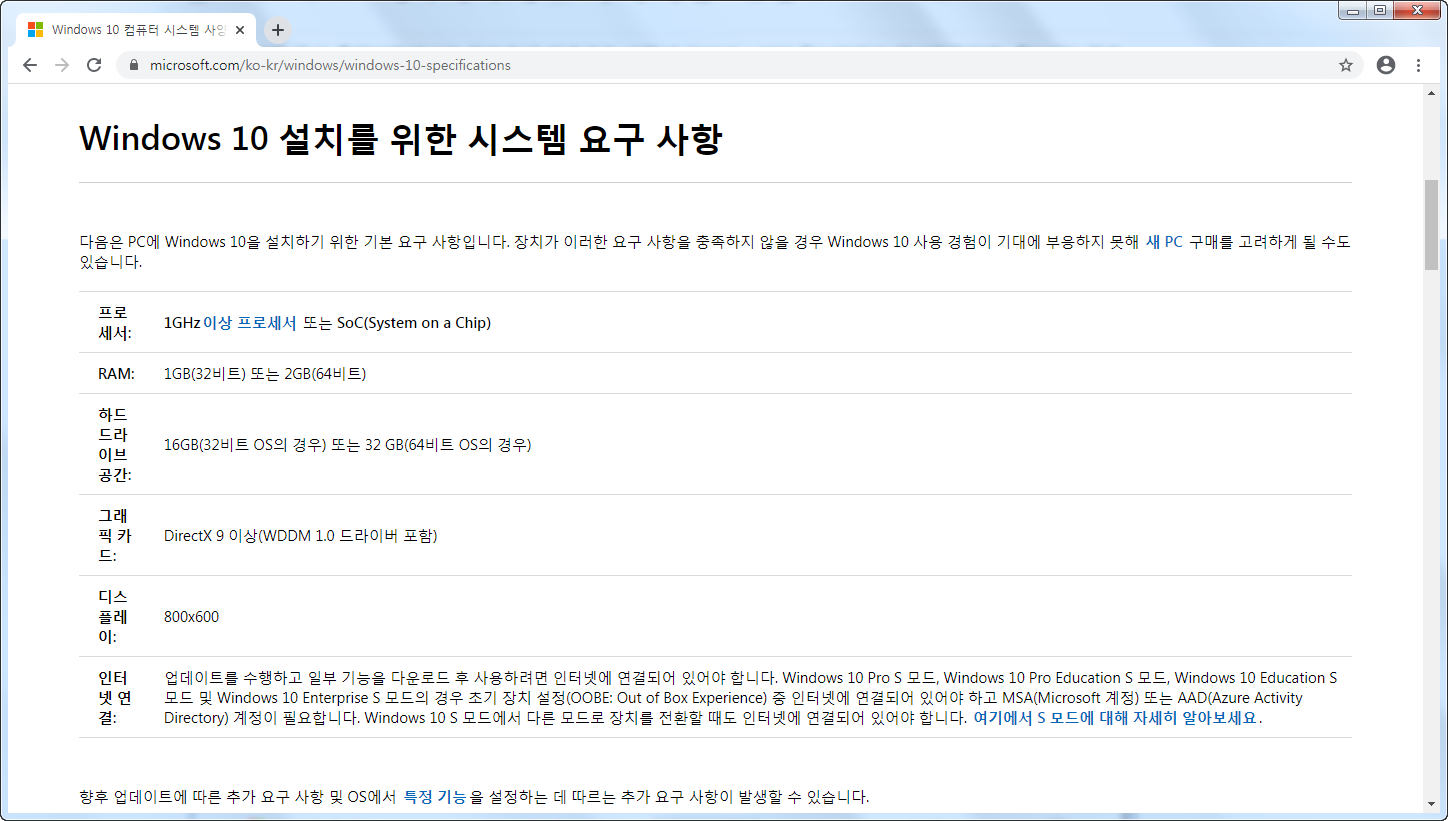
그럼 우린 어디에서 윈도우10을 다운로드 해볼수 있을까요? 가장 간단한 방법은 마이크로소프트사에 제공하고 있는 공식 홈페이지를 찾아서 사용하시는 것이 가장 안전하고 좋겠죠. 인터넷을 통해서 검색으로 MS사 사이트를 찾아 접속해주시면 되겠습니다.
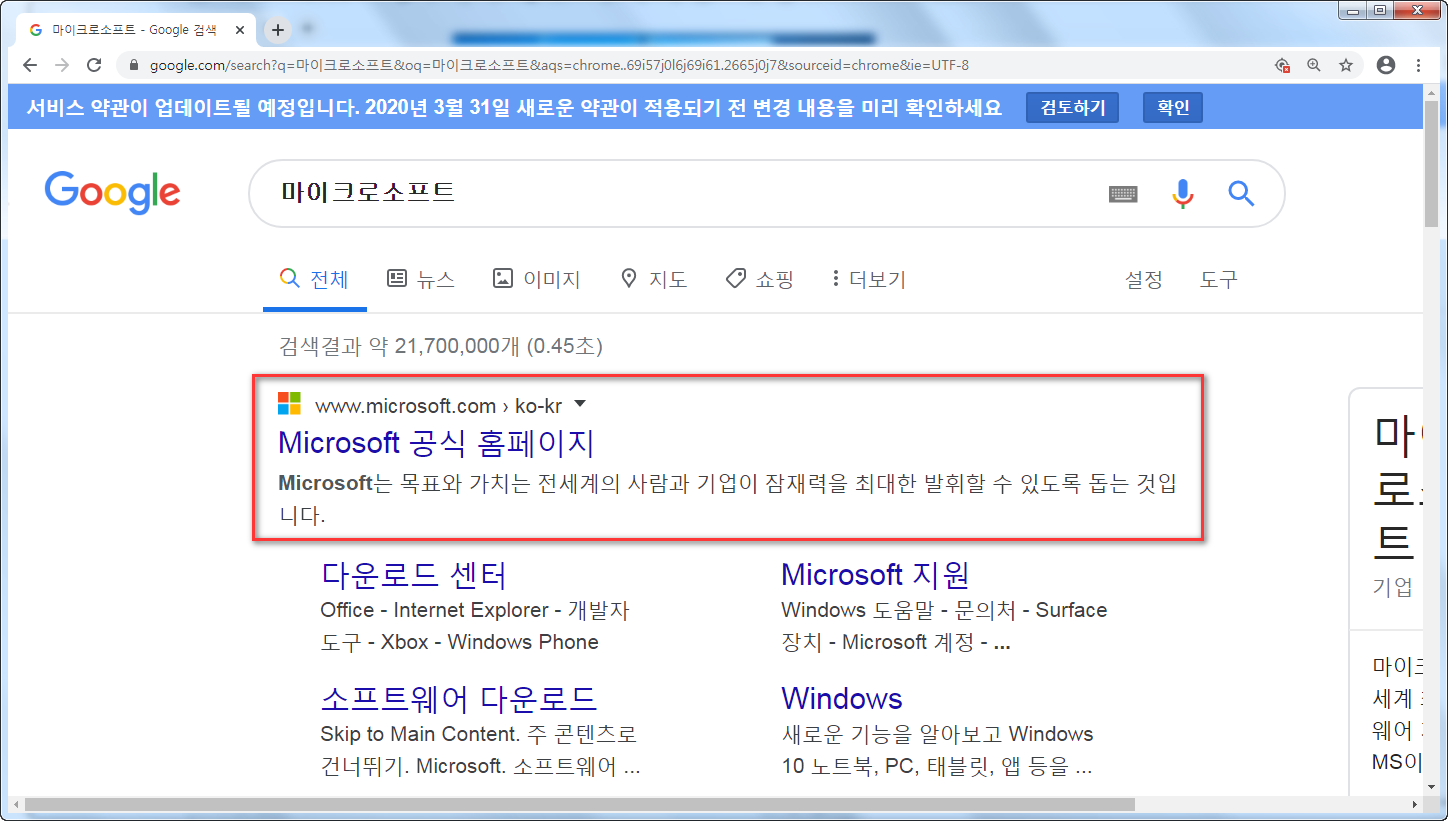
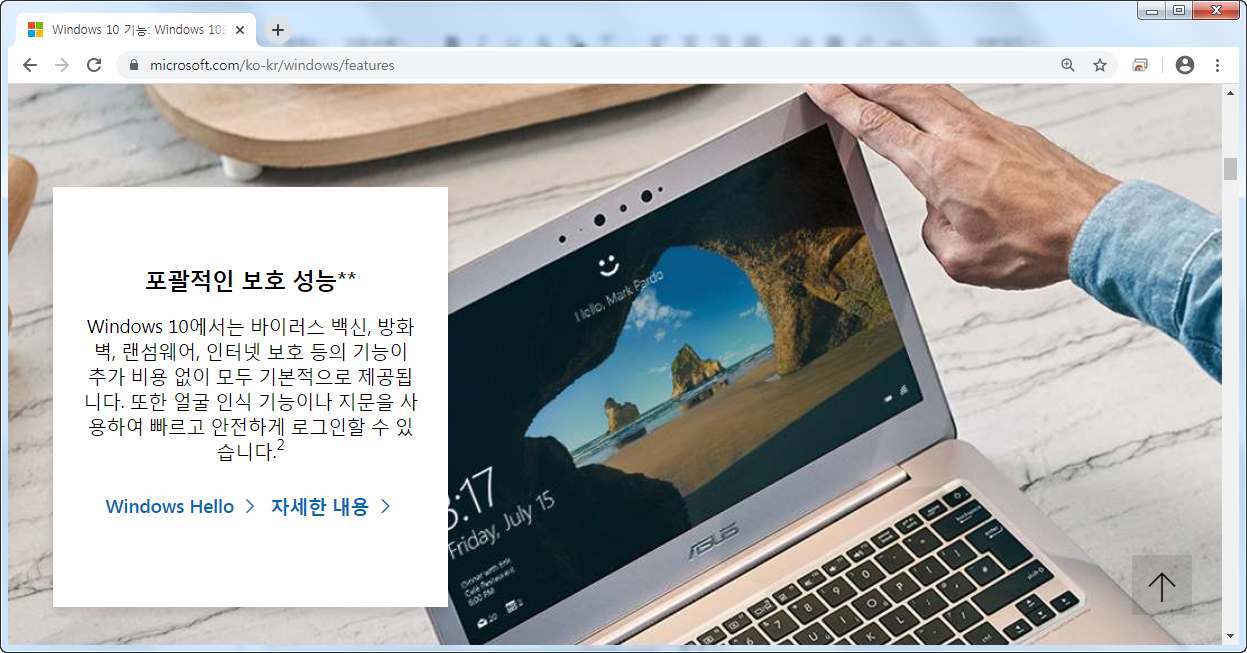
먼저 공식 홈페이에 들어가게 되면 아주 다양한 제품과 서비스가 눈에 들어오게 됩니다. 이렇게 많은 것을 제공하는 홈페이지에서 윈도우10 다운로드를 찾기 위해서는 필히 오른쪽 위에 자리 잡고 있는 검색 기능을 사용하시것이 좋습니다. 검색만 하시면 기본적인 ISO파일도 찾을수 있죠.


마이크로소프트사의 공식 사이트에선 윈도우10 설치를 위해서 별도의 도구를 제공 합니다. 이를 살펴보시면 아시겠지만 도구를 다운로드를 받아서 사용하시면 됩니다. 단, 윈도우 같은 경우 유료로 판매도는 프로그램이니 당연히 라이센스를 가지고 계셔야만 합니다.


자 그럼 이번에는 라이센스에 대한 정보를 살펴보도록 하겠습니다. 아까도 언급 드렸던 부분 이지만 windows 라는 것은 유료SW입니다. 즉 실제 판매 되는것으로 구매를 해야 사용할수 있다는 것이죠. 뭐 사려고 하면 그 가격이 얼마인지를 알아야 구매 할 수 있겠죠? 어느 정도인지 대략적인 금액을 살펴보았습니다.


MS 사이트 에서는 윈도우10 구매방법에 대한 설명을 찾아보았습니다. 다행이 기본적인 질문에 답변을 선택하시면 다음 내용이 안내 된다고 하는군요. 재밌는것은 컴퓨터 하드웨어 사양이 부족한 경우 새 컴퓨터를 구매하라고 안내되는군요.

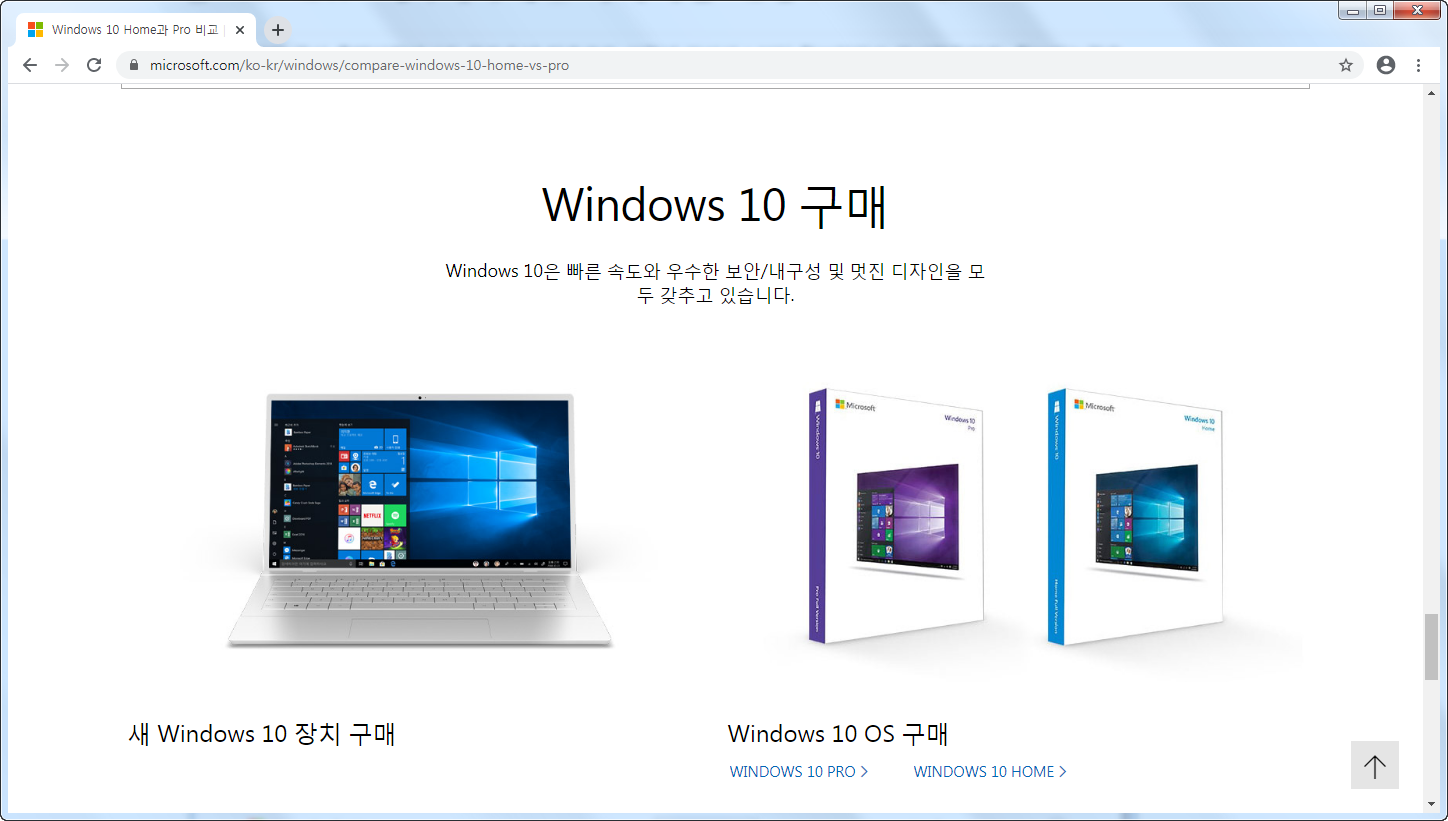
지금 윈도우10 Home 에디션의 경우에는 한국돈으로 \208,000원이라고 합니다. 이 프라이스는 VAT(부가가치세)가 포함된 금액 인데요. 추가적으로 적절한 자격이 있는 학생이나 교직원원 같은 분들은 별도의 특가 할인된 금액으로 구매할 수 있다고 하는군요.

공식 홈페이지에서 보이는 라이선스같은 경우에는 Home(홈) 버전과 Pro(프로) 버전 입니다. 윈도우10 PRO버전의 경우에는 한국돈 \324,600원 입니다. 이것들은 각기능에 차이가 있으니 구매를 하시기 이전에 확인해보시고 사용을 진행하시면 되겠습니다. 이렇게 라이센스까지 구매하셨다면 이제 윈도우10 다운로드를 진행해봅시다.
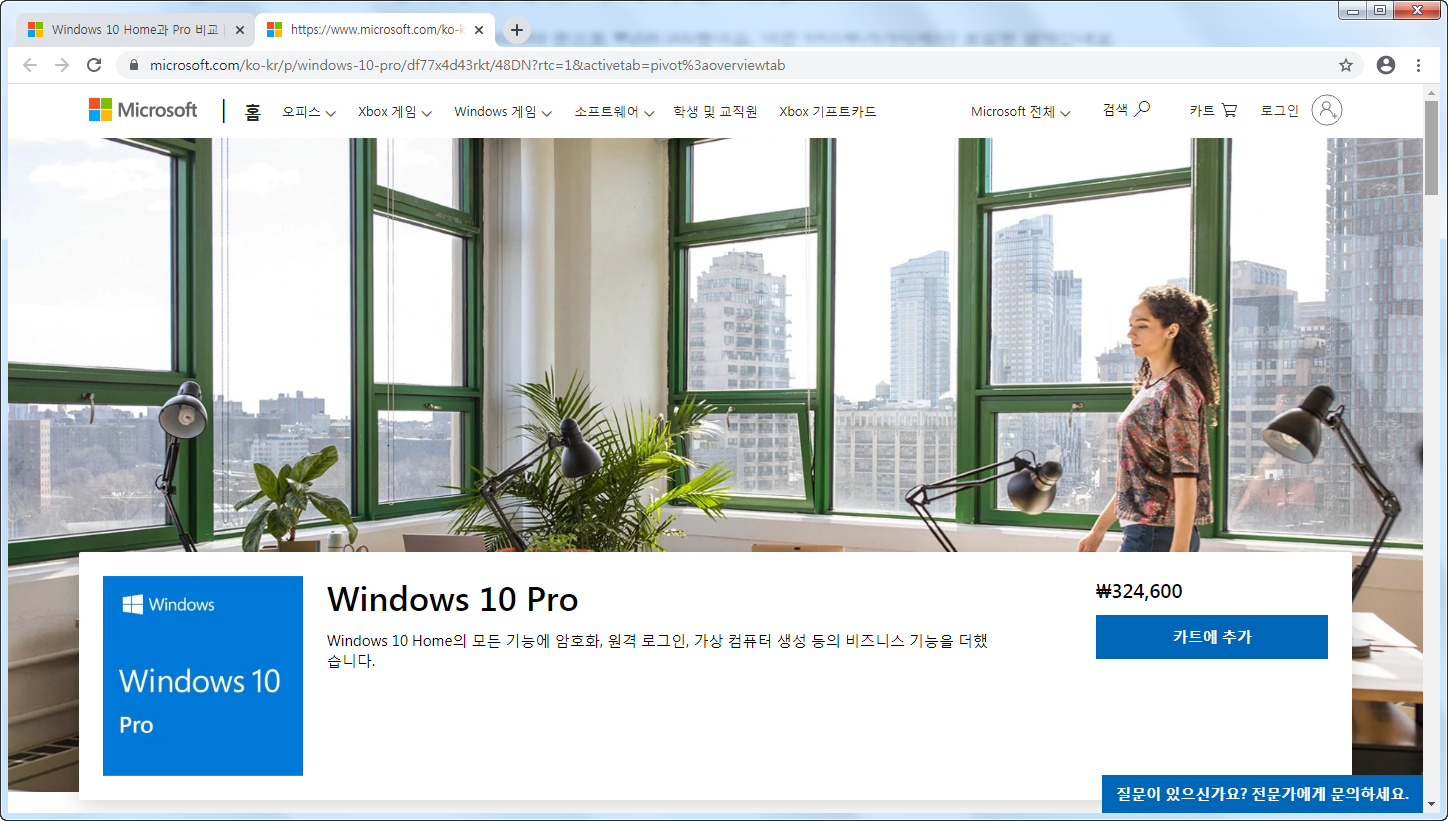
윗부분에서 설명했지만 윈도우10을 다운로드 받을 수 있는 도구를 별도로 다운 받을수 있습니다. 그 파일의 용량은 크지 않으니 직접 받은 후에 실행시켜 주시면 되겠습니다. 아참 파일을 실행 할때는 되도록이면 설치파일을 우 클릭 후 관리자 권한으로 실행을 선택하시는 것이 좋습니다.
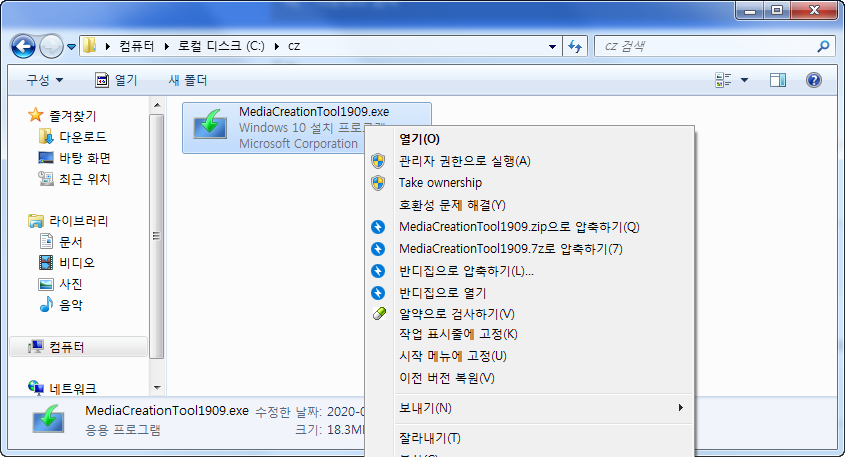
그렇게 윈도우10 설치 프로그램을 실행되면 화면에 안보이던 창이 하나 뜨고 메시지로 몇가지 항목을 준비하는 중이라 고 상단부분에 표시됩니다. 이 화면에선 생각보단 소요시간이 좀 걸릴 수도 있으니 완료 되기 까지 잠시만 대기해주시기 바랍니다.

다른 것들도 그렇겠지만 이 윈도우 소프트웨어를 사용하시기 위해선 기본적인 소프트웨어 사용권 계약서라는 것에 동의를 진행 해주셔야 합니다. 그럼 설명 부분에서 간단하게 통지 및 사용조건을 확인해보시고 오른쪽 하단에 있는 동의를 지정하시면 됩니다.

다음 단계에서는 우리가 선택 할 수 있는 중요한 항목이 총 2가지가 등장합니다. 내용을 읽어보시면 여러분이 지금 사용중인 PC를 윈도우10 버전으로 업그레이드 할것인지를 물어보고 있고 다른 하나는 다른 PC에서 설치할수 잇도록 USB,DVD, ISO 파일을 만들것 인지 선택하라고 하죠.

보통은 기존컴이 아니 다른 컴퓨터에서 사용할 ISO를 찾는 분들이 많은것 같은데요. 두번 째에 보이는 항목을 선택하시고 아랫쪽서 다음을 선택하시면 다른 단계로 진행됩니다. 기본적인 옵션은 자동으로 선택 되어져있는데요. 해당 옵션을 바꾸기 위해서는 왼쪽편에 있는 이 PC에 권장 옵션 사용을 체크 해제 해야 합니다.

이후에 몇가지만 더 진행하시면 여러분이 원하는 윈도우10 다운로드 후 USB를 생성 할수 있습니다. 만약 외장 메모리에 저장을 하시는 분이라면 최소 16GB정도의 여유공간은 필요하니 남은 디스크 공간을 체크후에 진행해 보시기 바랍니다.
